LINE的圖片、影片和文件保存7天後會被刪除,無法恢復LINE 聊天記錄備份。定期備份資料是最佳預防方法,請養成備份習慣。
LINE 資料轉移:一键完成LINE 跨系統轉移,輕鬆實現LINE 換機
一、使用LINE內置的備份功能
使用LINE 內置備份功能最大的局限在於,無法跨端還原備份檔案,也就是說從Android 換到iPhone ,或是從iPhone 換到Android 之後就無法使用之前的備份了,這其實挺不方便的。
而且之前有很多爆料指出官方方案的LINE 備份失敗、LINE 備份閃退。為了資料安全,穩定起見,建議使用第二部分提到的專業LINE 資料管理工具iCareFone for LINE 完成備份。
iOS版本備份LINE 步驟如下:
進入LINE,點擊右上角「齒輪」,找到「聊天」選項,並點進去,最後再進入「備份聊天記錄」,直接點「馬上進行備份」就可以備份了。同時也可以自定義備份頻率。
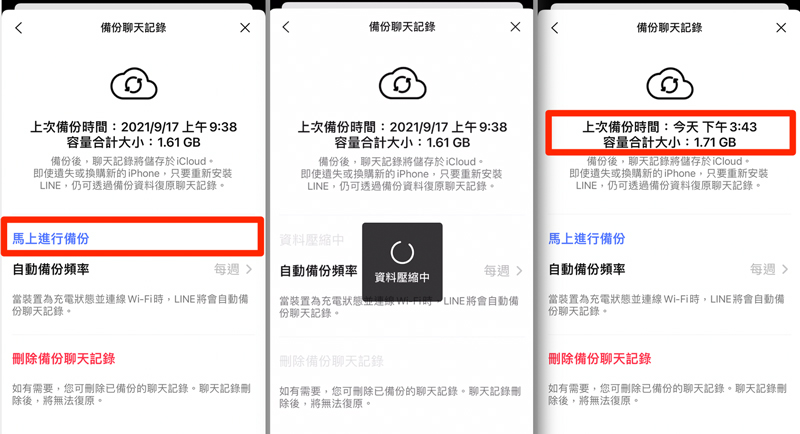
Android版本備份LINE 步驟如下:
做法與iOS差不多。進入LINE主頁後,點右上角的「齒輪」圖標,往下滑找到「聊天」,就可以找到「備份及復原聊天記錄」了。
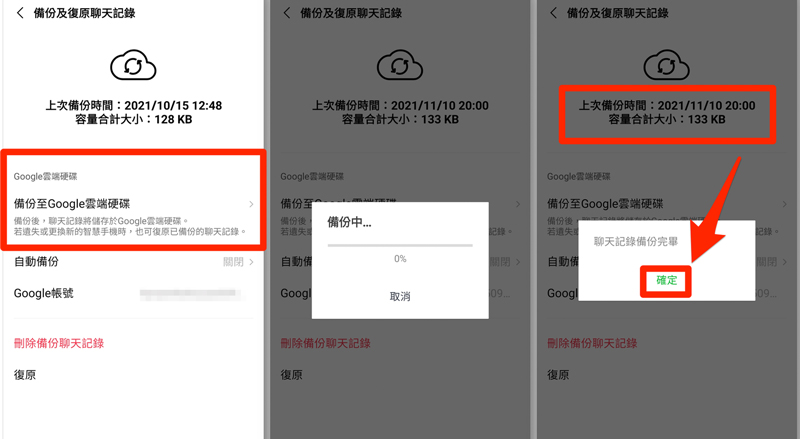
二、使用 iCareFone for LINE 一鍵輕鬆完成LINE 備份
相較於官方的備份方案,我們更推薦大家使用專業LINE 資料管理工具iCareFone for LINE 一鍵完成LINE 備份。操作更簡單,且不會出現LINE 備份閃退、LINE 備份失敗等故障。該軟體支援 iOS 及 Android 版 LINE 備份,而且每次的備份檔案獨立保存,不會被覆蓋。在電腦就可以查看備份檔案,非常方便。
讓人驚訝的是,它除了支援同系統還原備份,還支援跨系統還原備份,如將iOS LINE 備份檔還原到Android,或是將Android LINE 備份檔還原到LINE。
該軟體的資料傳輸功能也比官方方案更強大,官方方案僅支援傳輸14 天 的數據,而這款工具支援LINE 跨系統傳輸,完全不受日期限制。輕鬆搞定LINE Android to iOS,LINE iOS 轉Android。
本文將以iOS 裝置為例介紹LINE 備份的具體操作步驟,Android 裝置的操作也同樣簡單,按照界面提示即可順利完成操作!
LINE 備份步驟:
-
首先,下載並安裝好iCareFone for LINE後,來到主界面。點擊左側的「備份」選項,然後把iOS設備連接到電腦。再點擊「立即備份」按鈕。
- 備份的時候,還請務必不要切斷設備的連接。
-
看見下圖的提示,代表備份完成了。就可以前往電腦查看備份後的資料了。
總結
雖然過期的檔案已經救不回來了,但至少我們可以先備份,以除後患,避免後悔。LINE 雖然有官方的備份方案,但是在使用過程中常出各種錯誤,因此我們推薦大家使用功能更強大更穩定的iCareFone for LINE一鍵完成LINE 備份。












